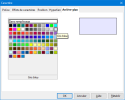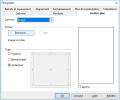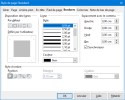6.2. Bordures et arrière-plan (OpenOffice)
Pour embellir les titres... une bordure ou une couleur de fond peut être ajoutée. Celles-ci s'appliqueront du retrait gauche au retrait droit. Vous pouvez choisir le style (forme, épaisseur), sa position (gauche, droite, haut, bas), sa couleur, l'ombre et la couleur de l'ombre.
PS : Ne confondez pas avec l'effet de caractère Soulignage et Surlignage d'un mot.
1) Méthode pour ajouter une bordure :
Se placer dans le paragraphe puis cliquer sur le menu Format / Paragraphe : la boîte de dialogue s'ouvre : cliquez sur l'onglet Bordures :
Dans la boîte de dialogue, sélectionnez : le style (épaisseur et type de trait)
puis la couleur du trait
puis l'emplacement : aucune bordure, définir les 4 bordures, définir les bordures gauche et droite uniquement, définir les bordures supérieure et inférieure uniquement, définir la bordure gauche uniquement ; vous pouvez aussi cliquez, plusieurs fois si nécessaire, autour du cadre gris sous Défini par l'utilisateur ;
choisir éventuellement l'ombre, sa distance et sa couleur
puis l'espacement avec le contenu puis Ok pour valider.
2) Pour ajouter un arrière-plan :
Se placer dans le paragraphe puis cliquer sur le menu Format / Paragraphe
cliquez sur l'onglet Arrière-plan et choisir :
Couleur puis la couleur d'arrière-plan souhaitée :
ou Image puis Parcourir et choisir l'image à placer, puis éventuellement le type (Position, remplissage ou Juxtaposer) :
ensuite OK pour valider.
Exercice 9 :
Télécharger un des documents dans les exercices et suivez les consignes.
3) Pour ajouter une bordure de page :
pour entourer toute la page : choisissez le menu Format / Page puis l'onglet Bordures :
utilisez la boîte de dialogue comme ci-dessus.